CREO教程——2 绘制标准图纸
说明:继承第一章设置好的配置文件,这一章进行学习分享如何定制自己的图纸图框,参考国家标准距,定制属于设计师或单位的通用图框。
1.设置工作目录
1.1设置工作目录
1.打开软件设置工作目录,并确定
1.2 创建格式绘制图框
1.点击新建,并选择格式,不使用模板
2.选择A4纸横板(这里以A4为例,其他制作类似) 3.选择活动绘图配置文件 a.点击文件–准备–绘图属性 b.点击更改 c.选择上一章设置好的活动绘图文件打开并确定。 4.选择草绘,偏移,点击偏移边,输入偏移值 5.这里以A4无边框图纸举例,具体数值参考国家标准如下图
6.依次点击四条边并输入10数值进行向内偏移,如图 7.进行裁剪内圈草绘,选择拐角,按住Ctrl分别点击相邻的两条边进行裁剪,如图 8.重复以上操作得到如图
1.3对图框进行四等分
1.通过草绘直线进行四等分找点参考 a.点击草绘–线--捕捉参考 b.点击左上角顶点
c.按下鼠标中键后,选择左上角顶点 d.长按鼠标右键选择 相对坐标(就是相对于当前所选顶点的坐标偏移值) e.在 X 轴输入 74.25 (297 / 4=74.25),依次向右找四个点,如图 f.同样的方法对最右边边框向下进行四等分找点,注意这次改的是相对坐标 Y 轴 52.5 (210 / 4 = 52.5)
1.4对四等分的图框线找中点,方便放字母能居中
1.还是草绘–线,选择四等分第一根线的中间,往下拉 5 ,因为之前往里偏移了 10 ,所以 5 是中间
注意:如果无法选择线段的时候,可以点击一下右边的捕捉参考进行重新捕捉 2.给图框插入四等分的字母和数字 1.依次操作输入 1 2 3 4 A B C D 如图
2.改一下注释样式 3.删除小短线如图
4.给四等分添加分隔线 a.绘制直线 b.修剪直线 c.重复以上操作创建如图 这里使用偏移会比较快 d.更改线型宽度 根据个人实际更改宽度,这里为 1 同样的方法将其他线型宽度改为 1.25,如图
1.5添加标题栏
1.查看国家标准如图 2.通过上图可知,整个标题栏框架为 180x56 ,通过草绘–偏移如图 3.草绘–拐角,如图 4.通过参照标题栏的参数,不断偏移修剪,如图 5.对边框线型宽度进行调整 6.要在绘制的框里添加参数,得通过表格来操作 a.从标题栏左上角开始,插入6x4 的表格,如图 b.调整表格长宽和标题栏左上角的图框一致
c.第三、第四和最后一列的宽度改为 16
d.第五列改为 12 e.移动表格至标题栏,通过约束吸附标题栏左上角,如图 f.同样的方法操作,将手绘的表格通过表格操作填满,为后续添加参数做准备。 7.给标题栏表格添加参数,参数来源1.5.1的国标图
目录
CREO教程——2 绘制标准图纸1.设置工作目录1.1设置工作目录1.2 创建格式绘制图框1.3对图框进行四等分1.4对四等分的图框线找中点,方便放字母能居中1.5添加标题栏